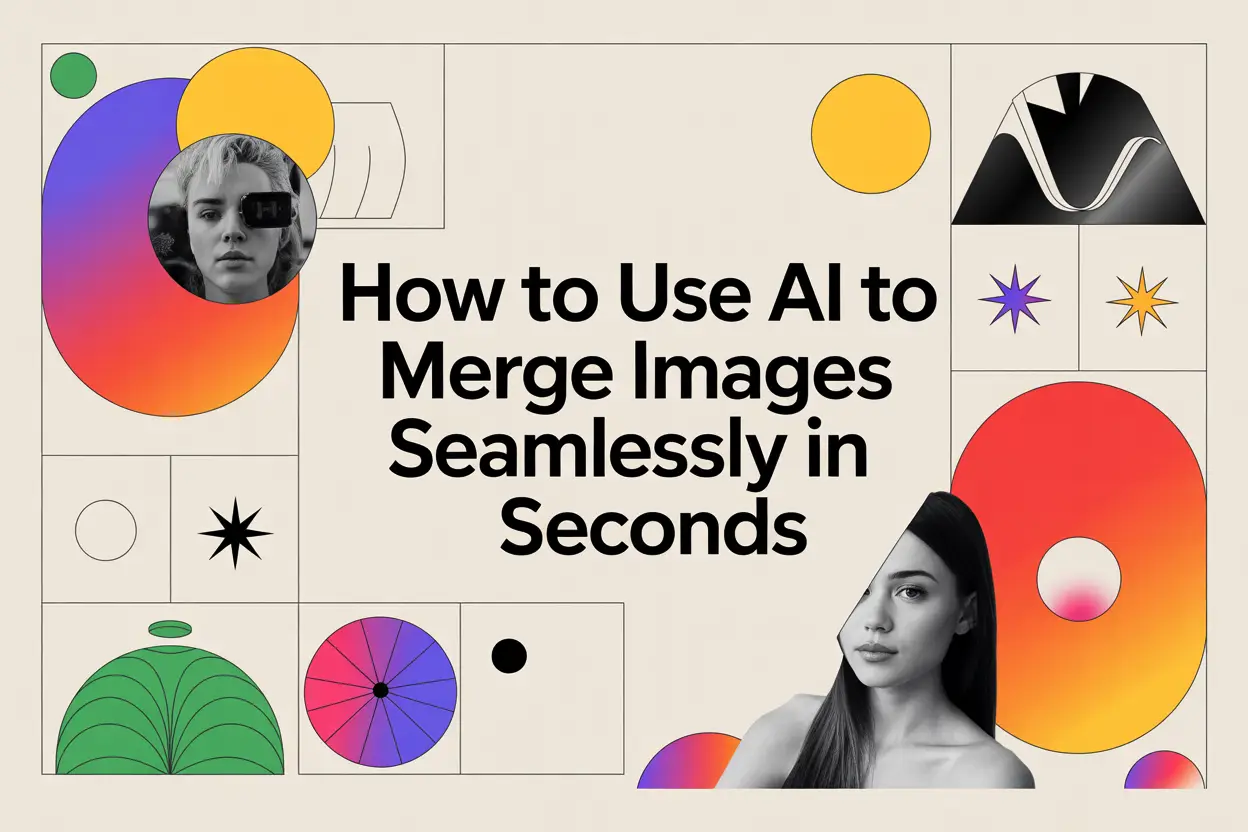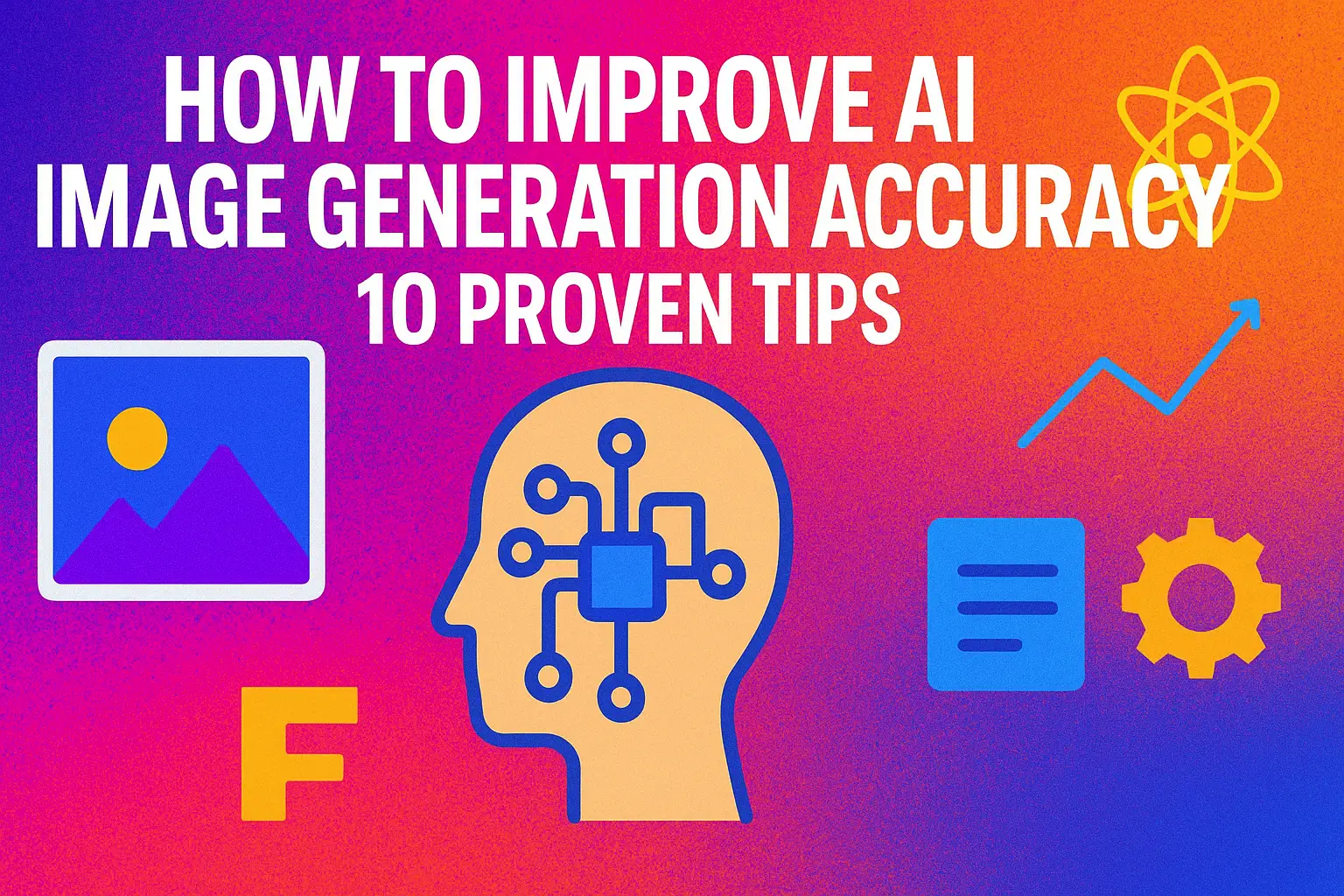U kunt afbeeldingen verzenden naar ChatGPT, op voorwaarde dat je een ChatGPT-account hebt dat de functie voor het uploaden van afbeeldingen ondersteunt. Om een afbeelding te versturen, hoef je alleen maar klik op het afbeeldingspictogram naast de chatbalk, Kies een afbeelding van je apparaat of maak een foto. ChatGPT analyseert de afbeelding onmiddellijk en beantwoordt je vraag erover.
Je kunt meerdere afbeeldingen uploaden, inzoomen op details of het model vragen om te beschrijven, te interpreteren of uit te leggen wat er in de foto zit - van het identificeren van objecten tot het analyseren van grafieken of documenten.
Als je ChatGPT wilt gebruiken-zelfs de meest geavanceerde GPT-5-naar afbeeldingen verwerken, kun je dat doen op GlobalGPT. Je kunt ervaren hoe elk model beelden verwerkt en vervolgens het model kiezen dat het beste aan je eisen voldoet.

Alles-in-één AI-platform voor schrijven, afbeeldingen en video's maken met GPT-5, Nano Banana en meer
1. Wat je nodig hebt voordat je een afbeelding naar ChatGPT stuurt
Zorg ervoor dat je afbeeldingen hebt voordat je ze gaat verzenden:
- Een ChatGPT-account die de functie voor het uploaden van afbeeldingen ondersteunt
- Een stabiele internetverbinding om afbeeldingen probleemloos te uploaden.
⚠️ Opmerking: Free-tier ChatGPT-accounts hebben een limiet op het aantal uploads van afbeeldingen.
2. Hoe een afbeelding verzenden naar ChatGPT op Desktop
Een foto versturen naar ChatGPT op je computer is eenvoudig en duurt slechts een paar seconden:
- Open ChatGPT op chat.openai.com.
- In de berichtenbalk, klik op het afbeeldingspictogram (+) naast het tekstvak.

- Kies een foto of screenshot van uw computer.
- Wacht tot de afbeelding in het chatvenster verschijnt.
- Typ je vraag - bijvoorbeeld: “Kun je deze foto beschrijven?”.”
- Druk op Ga naar te verzenden.

ChatGPT zal de geüploade afbeelding analyseren en contextueel reageren.
3. Hoe stuur ik een foto naar ChatGPT op mijn mobiel?
Als je de ChatGPT-app op iOS of Android kun je ook rechtstreeks een foto uploaden of maken:
- Open de ChatGPT-app.
- Tik op de afbeeldingspictogram naast de berichtenbalk.
- Kies “Foto maken”.” of “Uploaden vanuit bibliotheek.”
- Selecteer een foto of maak een foto.
- Voeg een vraag toe zoals: “Wat voor soort bloem is dit?” of “Kun je de tekst in deze afbeelding vertalen?”.”
- Tik op Stuur om het antwoord te krijgen.
4. Wat ChatGPT kan doen nadat je een afbeelding hebt verzonden
Zodra je afbeelding is geüpload, ChatGPT’s multimodaal visiemodel kan verschillende visuele taken uitvoeren:
- Objecten of scènes beschrijven in de afbeelding.
- Grafieken, kaarten of diagrammen interpreteren.
- Tekst lezen en extraheren (OCR).
- Creatieve feedback geven, zoals ontwerpsuggesties of ideeën voor bijschriften.
- Helpen bij het leren, Zoals het uitleggen van formules, kunstwerken of medische scans.
Dit maakt ChatGPT nuttig voor studenten, professionals en onderzoekers die AI-gestuurde visuele analyse zonder van gereedschap te wisselen.
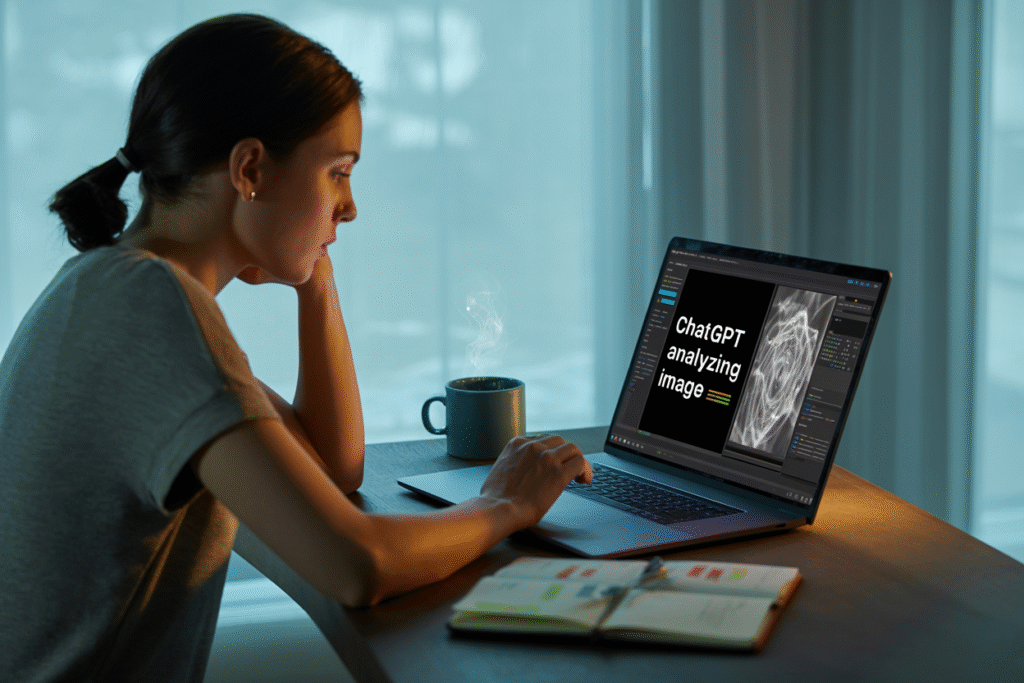
5. Problemen oplossen: Waarom kan ik geen afbeeldingen uploaden naar ChatGPT?
Als je geen afbeeldingen naar ChatGPT kunt sturen, probeer dan deze oplossingen:
- Controleer je plan: Ondersteunt het uploaden van afbeeldingen?
- Wis de cache van de browser of app-gegevens.
- Opnieuw inloggen om uw sessie te verversen.
- Controleer machtigingen: Sta op mobiel toegang tot camera en opslag toe.
- Probeer een andere indeling: Ondersteunde typen zijn JPG, PNG en HEIC.
Als geen van deze werkt, ga dan naar help.openai.com voor officiële stappen voor probleemoplossing.
6. Privacy en veiligheid bij het verzenden van afbeeldingen naar ChatGPT
Denk eraan bij het verzenden van afbeeldingen:
- Upload geen persoonlijke of vertrouwelijke foto's. ChatGPT kan gegevens bewaren voor kwaliteitscontrole.
- Vermijd gezichten, documenten of ID's tenzij dit noodzakelijk is voor leer- of werkgerelateerde taken.
- Beoordeling OpenAI's gegevensbeleid voor hoe afbeeldingsinhoud wordt verwerkt.
✅ Beste praktijk: Gebruik anonieme of publieke afbeeldingen bij het testen van de visuele mogelijkheden van ChatGPT.
7. FAQs over afbeeldingen sturen naar ChatGPT
V1: Kan ik meerdere foto's naar ChatGPT sturen?
Ja, je kunt meerdere afbeeldingen uploaden in één gesprek. ChatGPT kan ze samen vergelijken of analyseren.
V2: Welke bestandstypes kan ChatGPT accepteren?
De meeste standaardformaten zoals .jpg, .png en .jpeg worden ondersteund.
V3: Is de afbeeldingsfunctie beschikbaar voor gratis gebruikers?
Nee, gratis gebruikers hebben slechts enkele gebruiksmogelijkheden. Als je een groot aantal beeldbewerkingsbehoeften hebt, kun je beter upgraden naar een betaalde account.